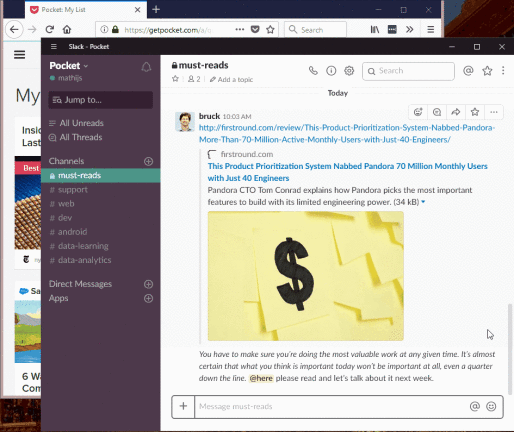16 เคล็ดลับพกพาเพื่อช่วยให้คุณอ่านทีหลัง
เผยแพร่แล้ว: 2022-01-29เมื่อคุณเขียนทั้งวัน คุณกำลังอ่านทั้งวัน แต่มีเวลาหลายชั่วโมงเท่านั้นที่คุณสามารถใช้เวลาในการอ่านแบบยาวได้ ดังนั้นเมื่อฉันเจอเรื่องราวที่ฉันอยากจะอุทิศเวลาอย่างจริงจัง ฉันจะบันทึกมันไว้ใน Pocket
เมื่อเปิดตัว Pocket เป็นที่รู้จักกันในชื่อ Read It Later ก่อนที่ App Store จะมีอยู่จริง แต่หลังจากการเปลี่ยนชื่อในปี 2012 มันได้กลายเป็นแอพที่มีประโยชน์อย่างมาก นอกจากบทความแล้ว คุณยังสามารถบันทึกวิดีโอ รูปภาพ และอะไรก็ได้ที่มี URL จริงๆ มันเก็บถาวรสิ่งที่คุณบันทึกไว้เพื่อให้คุณสามารถเข้าถึงได้แบบออฟไลน์ (ยกเว้นวิดีโอ) ซึ่งมีประโยชน์อย่างยิ่งเมื่อบริการมือถือไม่แน่นอน
แม้ว่า Pocket จะเป็นแอปข้ามแพลตฟอร์มที่เรียบง่าย แต่ก็มีบางสิ่งที่ทำให้มันสนุกยิ่งขึ้นได้ ตรวจสอบพวกเขาด้านล่างและถ้าคุณมีสิ่งใดที่คุณต้องการแบ่งปันโปรดเพิ่มพวกเขาในความคิดเห็น
หากคุณทุ่มเทให้กับ Pocket อย่างแท้จริง คุณอาจต้องการอัปเกรด ด้วย Pocket Premium ($4.99 ต่อเดือนหรือ $44.99 ต่อปี) ทุกสิ่งที่คุณบันทึกจะถูกเก็บถาวรในบัญชี Pocket ของคุณ แม้ว่าจะถูกลบออกจากอินเทอร์เน็ต นอกเหนือจากคุณสมบัติต่างๆ เช่น การแท็กที่แนะนำและฟังก์ชันการค้นหาที่มีประสิทธิภาพยิ่งขึ้น
16. สร้างบันทึก
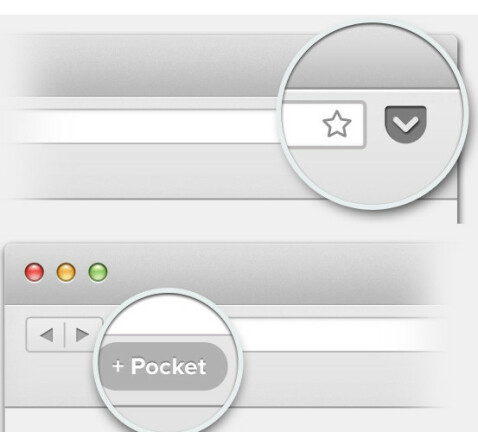
ตั้งค่า Pocket เพื่อให้คุณสามารถบันทึกเนื้อหาได้อย่างง่ายดายไม่ว่าจะอยู่ที่ใด บนเดสก์ท็อป โทรศัพท์ของคุณ หรือบน Twitter
บนคอมพิวเตอร์ของคุณ ให้เพิ่มส่วนขยายในเบราว์เซอร์ของคุณหรือใช้ Pocket bookmarklet จากพ็อกเก็ตฟีดแนะนำในเบราว์เซอร์ ให้แตะบันทึกในสตอรี่เพื่อเพิ่มลงในรายการของคุณ
บน iOS ให้เปิดส่วนขยายการแชร์ Pocket เปิด Safari แตะ แชร์ (ไอคอนลูกศรชี้ขึ้น) ปัดไปทางซ้ายบนไอคอนที่ปรากฏขึ้น เลือก เพิ่มเติม สลับเปิดใช้งาน Pocket แล้วแตะ เสร็จสิ้น เมื่อคุณอยู่ในแอพที่ให้คุณแชร์ คุณจะสามารถเพิ่มไปยังรายการพกพาของคุณได้อย่างง่ายดาย หากต้องการย้ายไอคอน Pocket ไปไว้ด้านหน้ารายการ ให้กดลงแล้วลากไปทางซ้าย
บนอุปกรณ์ Android หรือ Kindle Fire ให้แตะปุ่มแชร์ในแอพ Add to Pocket ควรปรากฏขึ้น และคุณสามารถเลือกเพื่อเพิ่มลงในรายการ Pocket ได้
สำหรับอุปกรณ์ใดๆ คุณสามารถส่งอีเมลถึง Pocket ได้โดยตรงโดยคลิก Share และส่งไปที่ [email protected]
15. รับทิศทาง
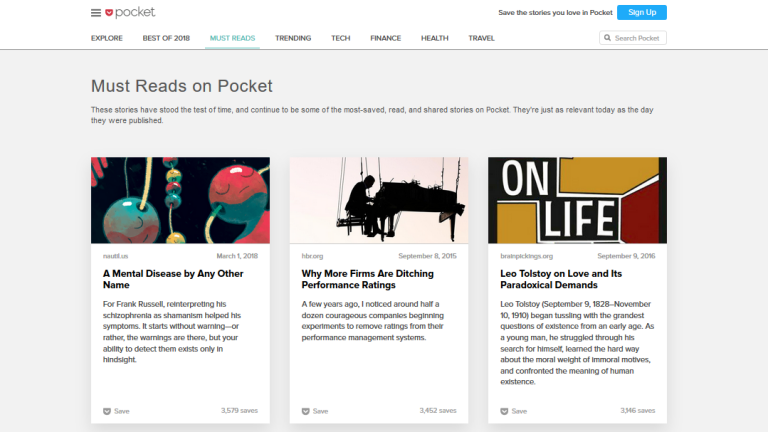
14. เพื่อการพิจารณาของคุณ
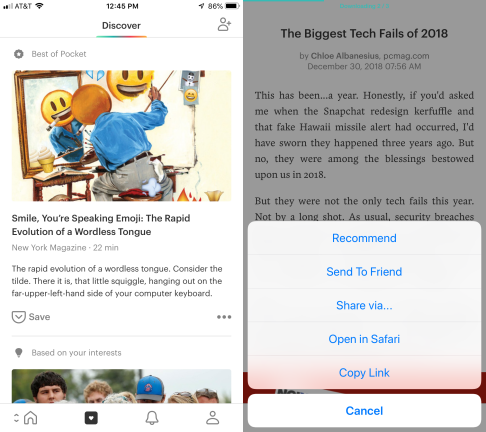
Pocket ให้ความสำคัญกับสิ่งที่คุณอ่านและคนที่คุณติดตาม ทั้งสองมารวมกันในส่วนแนะนำซึ่งเป็นเรื่องราวที่บริการคิดว่าคุณจะชอบและคนที่คุณติดตามต้องการส่งต่อ บนเดสก์ท็อป มีแท็บแนะนำ บนมือถือที่มีเนื้อหาเดียวกันว่า Discover และสามารถพบได้โดยคลิกที่ไอคอนรูปหัวใจที่ด้านล่างของแอป
หากต้องการแนะนำบางสิ่งแก่ผู้อื่น ให้เปิดรายการนั้นใน Pocket แล้วคลิกลูกศรที่ด้านล่างของหน้าแล้วคลิกแนะนำ คุณยังสามารถแนะนำข้อความที่ตัดตอนมาเฉพาะได้ด้วยการเน้นข้อความแล้วแตะแชร์ แล้วเลือกแนะนำในป๊อปอัป
13. แบ่งปันและแบ่งปันเหมือนกัน

คุณลักษณะที่ฉันอยากเห็นมากที่สุดใน Pocket ก็คือความสามารถในการแบ่งปันรายการกับใครบางคน จนกว่าจะถึงเวลานั้น Send to Friend คือสิ่งที่ดีที่สุดรองลงมา
หลังจากแตะปุ่มแชร์บนรายการในรายการของคุณแล้ว ให้เลือกส่งให้เพื่อน ป้อนที่อยู่อีเมลของเพื่อนคุณ และหากคุณต้องการ ให้จดบันทึก Pocket จะส่งอีเมลพร้อมรูปภาพและข้อความบางส่วนจากเรื่องราวพร้อมกับตัวเลือกให้บันทึกลงในบัญชี Pocket ของตนเองหรือดูในเบราว์เซอร์
คุณยังสามารถส่งให้เพื่อนโดยไฮไลต์ส่วนหนึ่งของบทความแล้วคลิกแชร์ จากนั้นตัวเลือกส่งให้เพื่อนจะปรากฏขึ้น
12. รับการแจ้งเตือน
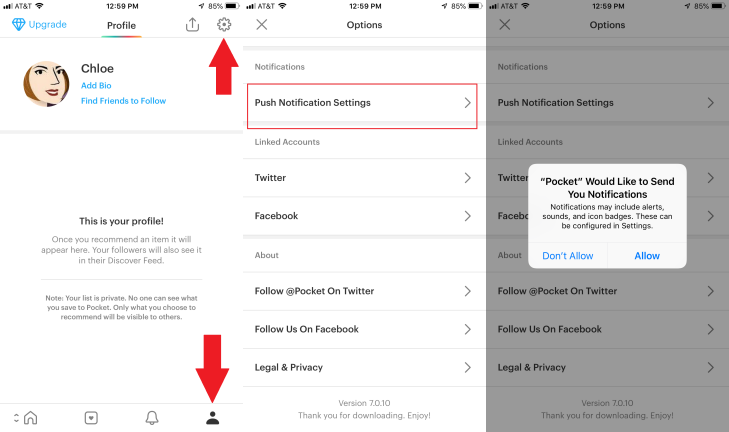
11. รับข้อความ
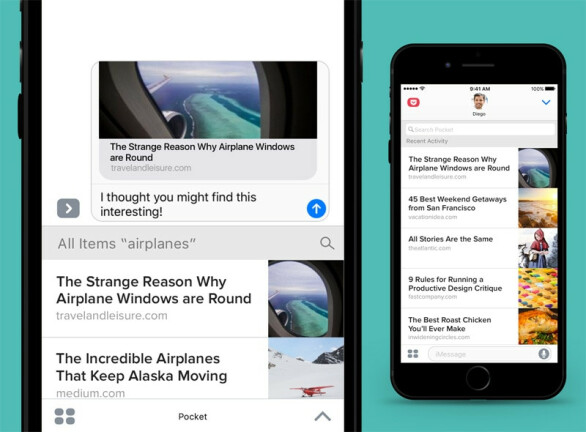
10. แท็ก You're It
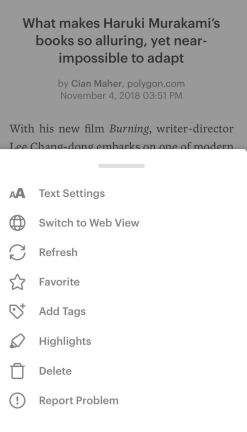
เมื่อคุณใช้ Pocket มาระยะหนึ่งแล้ว อาจเป็นเรื่องยากที่จะติดตามสิ่งที่คุณบันทึกไว้ วิธีหนึ่งในการทำให้ค้นหาสิ่งต่างๆ ได้ง่ายขึ้นคือการติดแท็ก เลือกส่วนของเนื้อหา คลิกที่จุดไข่ปลา จากนั้น เพิ่มแท็ก พิมพ์แท็ก Hit return และตอนนี้แท็กนั้นถูกบันทึกแล้ว ครั้งถัดไปที่คุณใช้แท็ก ฟิลด์จะเติมข้อมูลอัตโนมัติเมื่อคุณพิมพ์ หรือคุณสามารถเลื่อนลงรายการเพื่อค้นหา คุณยังสามารถจัดเรียงตามแท็กโดยเลือกแท็กจากเมนู

หากคุณรู้ว่าเกมค่อนข้างช้าและต้องการแท็กเนื้อหาทั้งหมดของคุณ ให้ไปที่ Pocket for Web คลิกไอคอนดินสอเพื่อแก้ไขเป็นกลุ่ม เลือกเรื่องราวทั้งหมดที่คุณต้องการสำหรับแท็กใดแท็กหนึ่ง คลิก เพิ่มแท็ก แล้วป้อน แท็ก
หากคุณกำลังบันทึกลงใน Pocket จาก bookmarklet คุณจะเห็นตัวเลือกในการเพิ่มแท็กในการยืนยันป๊อปอัปแต่ละรายการ
หากคุณมี Pocket Premium แสดงว่าคุณมีแท็กที่แนะนำ ซึ่งจะแนะนำคำแนะนำจาก Pocket ทุกครั้งที่คุณบันทึกบางสิ่ง เป็นการประหยัดเวลาครั้งใหญ่
9. ไฮไลท์สำหรับทุกคน
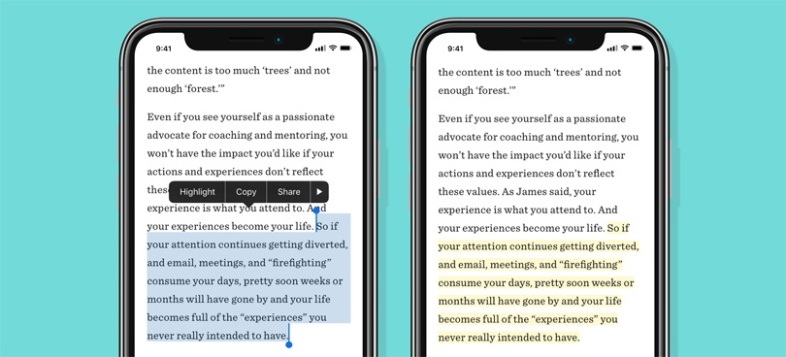
8. ผสมให้เข้ากัน
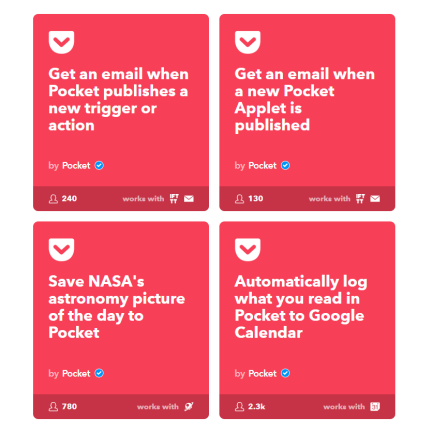
7. ดูนี่สิ
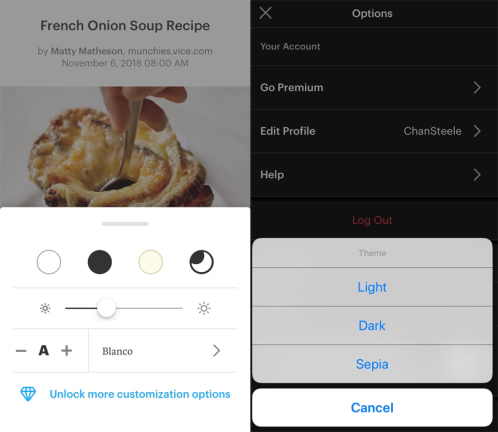
หากต้องการเปลี่ยนข้อความบนเดสก์ท็อป ให้ไปที่เนื้อหาและเลือก As ที่ด้านบนขวา ในเมนูที่ปรากฏขึ้น คุณสามารถสลับระหว่าง serif และ sans serif, เปลี่ยนขนาดแบบอักษร, ปรับความสว่างของหน้าจอ และเลือกให้อ่านพื้นหลังสีขาว สีดำ หรือสีซีเปียได้
6. กดไลค์และสมัครสมาชิก
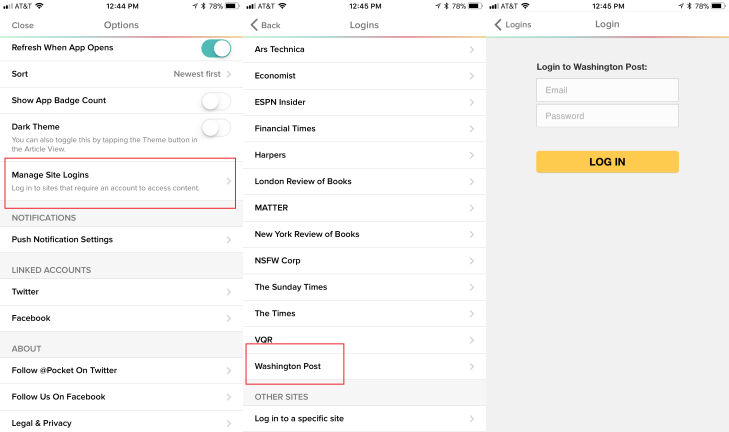
5. ความพึงพอใจทันที
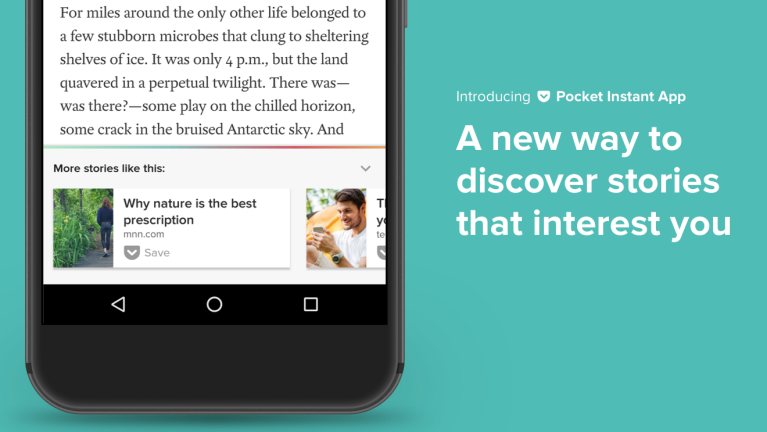
4. เผาให้หมด
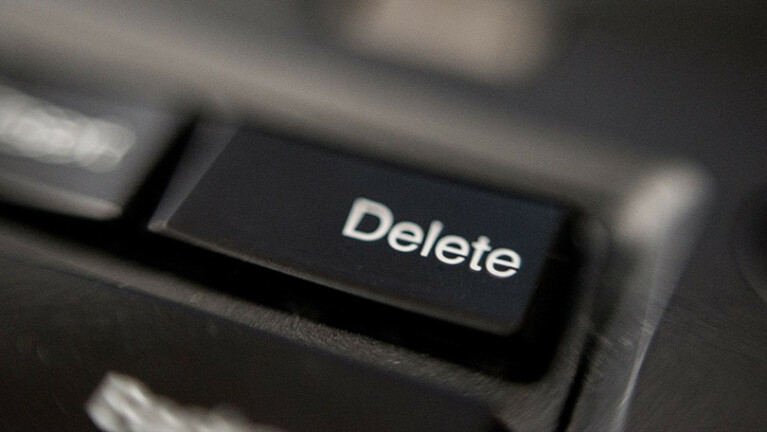
3. ความจำเป็นในการอ่าน
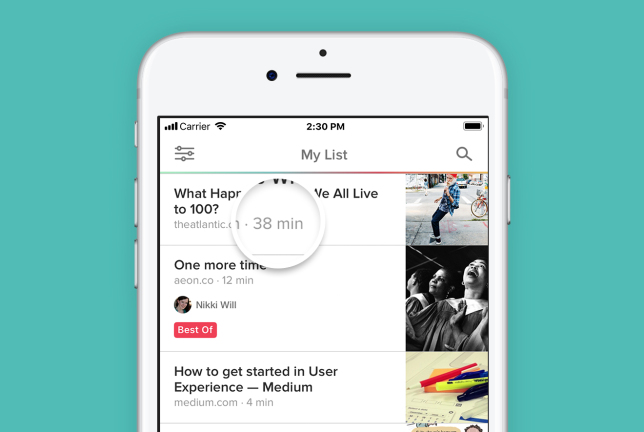
2. ฟังขึ้น
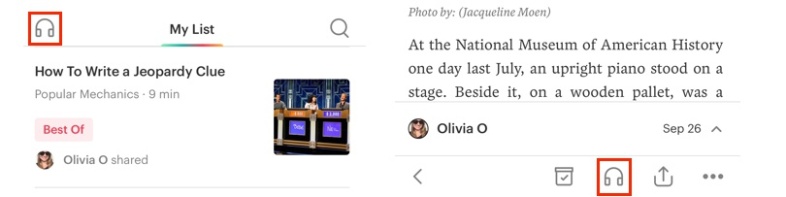
บางครั้งคุณต้องการอ่านข่าว แต่คุณไม่ต้องการ อ่าน ข่าว พ็อกเก็ตสามารถอ่านให้คุณได้ บนมือถือ คุณจะเห็นไอคอนหูฟังที่ด้านบนซ้ายของหน้าจอ คลิกเพื่อดูรายการเล่นของเนื้อหาที่บันทึกไว้ทั้งหมดของคุณ คุณยังสามารถเข้าสู่แต่ละบทความและคลิกที่ไอคอนหูฟังที่ด้านล่างของหน้าเพื่อเล่นบทความ เมื่อคุณเล่นเรื่องราว คุณสามารถย้อนกลับหรือข้ามไปข้างหน้าได้ครั้งละ 15 วินาที เปลี่ยนความเร็วของเสียง และเก็บเรื่องราว
หากคุณมีอุปกรณ์ Alexa คุณสามารถเพิ่มทักษะ Pocket ได้โดยไปที่แอป Alexa ค้นหา Pocket แล้วคลิกเปิดใช้งาน ก่อนอื่นคุณต้องอนุญาตให้ Alexa เชื่อมต่อกับบัญชี Pocket ของคุณ จากนั้น Alexa จะสามารถอ่านบทความล่าสุดสามบทความของคุณได้
บนพีซีที่ใช้ Windows คุณสามารถใช้โปรแกรมผู้บรรยายหรือ Firefox (Mozilla ซื้อ Pocket ในปี 2560) บน Mac คุณสามารถเน้นข้อความที่คุณต้องการอ่านออกเสียง คลิกขวาที่ข้อความนั้น จากนั้นเลือก เสียงพูด > เริ่มการพูด